苹果6换卡后显示无服务?教你3步快速解决!
苹果6作为一款经典的智能手机,至今仍有一部分用户在使用,随着使用时间的增长,部分用户可能会遇到“换卡显示无服务”的问题,这不仅影响日常通信,还可能导致无法使用移动数据,这一问题通常与SIM卡、手机设置、系统软件或硬件故障有关,需要逐步排查解决,以下将详细分析可能的原因及对应的解决方法,帮助用户快速恢复手机的网络服务。
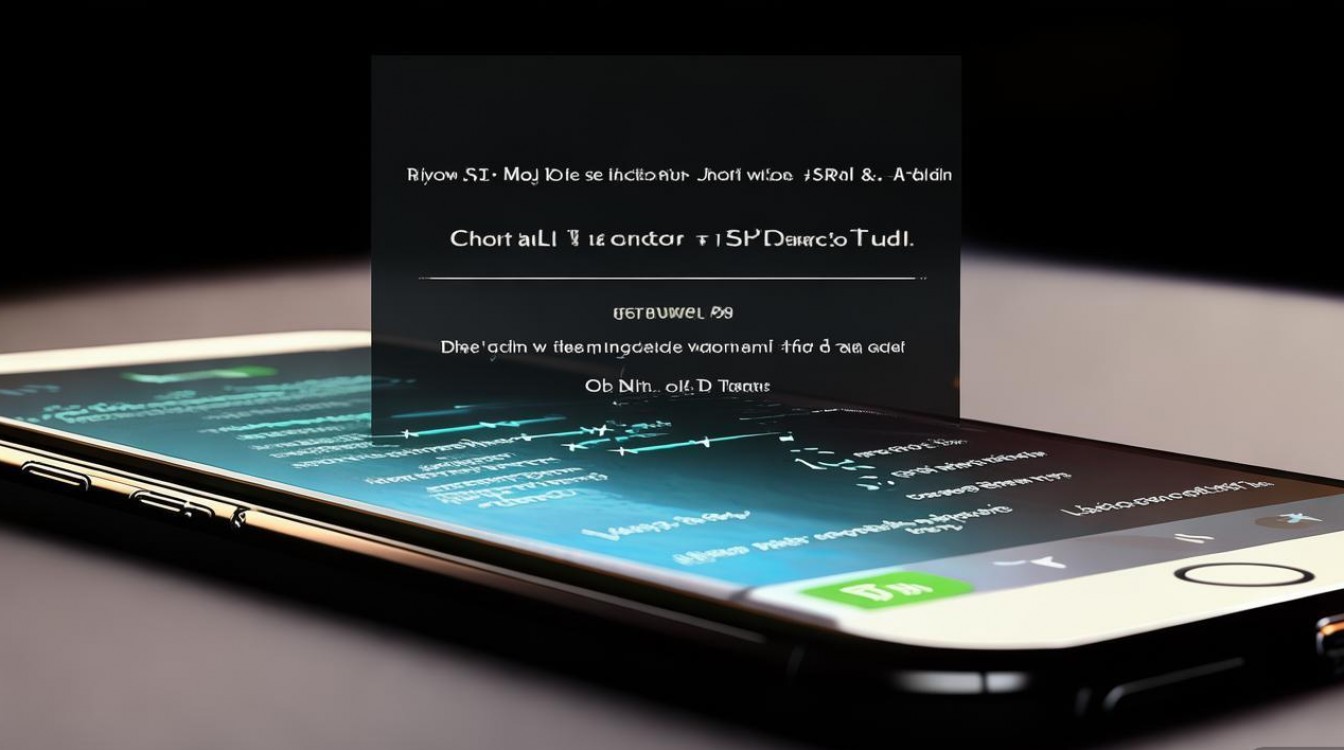
最常见的原因是SIM卡本身的问题,SIM卡在使用过程中可能会因氧化、磨损或接触不良而导致手机无法识别,解决这一问题的第一步是检查SIM卡,建议将SIM卡从手机中取出,用干燥的软布或橡皮轻轻擦拭金属触点,去除表面的氧化物或污垢,检查SIM卡是否有明显的物理损坏,如弯折或裂痕,如果SIM卡损坏,需要联系运营商更换新的SIM卡,不同运营商的SIM卡网络制式可能存在差异,尤其是对于较老的机型如苹果6,如果更换了支持4G的SIM卡但手机设置不当,也可能导致“无服务”,建议联系运营商确认SIM卡是否与手机兼容,并确保开通了正确的网络服务。
手机的网络设置问题也可能导致“无服务”显示,错误的APN设置、飞行模式误开启或网络参数异常都可能影响信号接收,用户可以尝试关闭飞行模式:从屏幕右上角下滑控制中心,确保飞行模式图标未高亮显示,或进入“设置”-“蜂窝网络”中关闭飞行模式,如果问题依旧,可以尝试重置网络设置:进入“设置”-“通用”-“还原”-“还原网络设置”,此操作会清除Wi-Fi密码、蜂窝网络设置等,但不会删除个人数据,重置后重新连接Wi-Fi并输入运营商的APN信息(可向运营商获取),部分情况下能解决设置异常问题,检查“蜂窝网络”中的“蜂窝数据选项”-“网络模式”,确保选择了与SIM卡匹配的选项(如4G、3G或自动),错误的网络模式选择可能导致无法注册网络。
第三,iOS系统软件故障也可能是“无服务”的原因,苹果6的系统版本较老,长期使用后可能出现系统文件损坏或缓存错误,建议将手机连接至稳定的Wi网络,进入“设置”-“通用”-“软件更新”,检查是否有可用的iOS版本更新,更新系统可以修复已知的软件漏洞,提升系统稳定性,如果无法更新,或更新后问题依旧,可以尝试通过电脑恢复系统:使用数据线将手机连接至电脑,打开iTunes(Windows)或访达(Mac),选择手机后点击“恢复”选项,按照提示完成系统重装,注意:恢复系统前务必备份重要数据,以免丢失。
硬件故障的可能性也不能排除,苹果6的基带芯片负责网络信号的处理,长期使用或手机进水、摔落可能导致基带损坏,从而出现“无服务”问题,如果排除了SIM卡、设置和系统软件的问题,但仍无法解决,很可能是硬件故障,建议联系苹果官方售后或专业维修点进行检测,维修人员会通过专业工具判断基带是否损坏,并更换相应部件,需要注意的是,硬件维修成本较高,用户可以根据手机的实际价值和维修费用综合考虑是否维修。
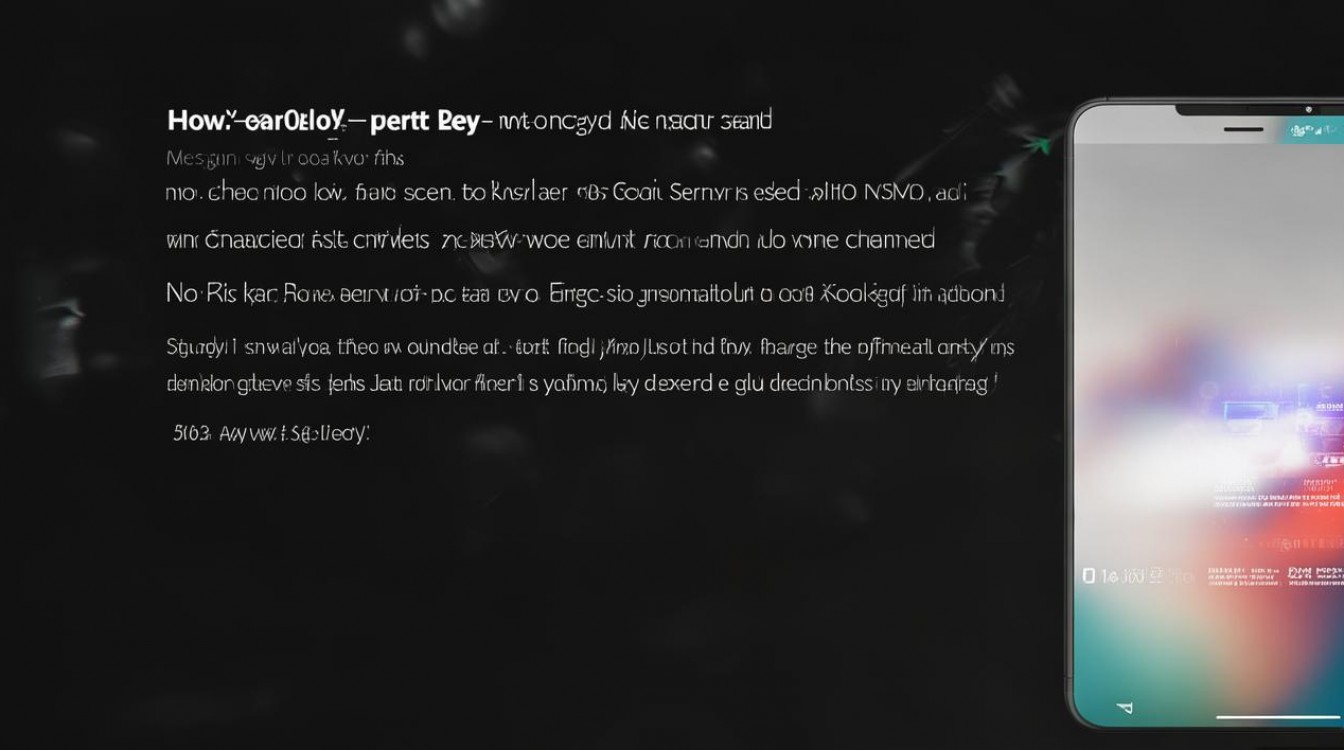
为了更清晰地排查问题,以下是常见原因及解决方法的总结表格:
| 可能原因 | 解决方法 |
|---|---|
| SIM卡接触不良或损坏 | 取出SIM卡擦拭触点,检查物理损坏,联系运营商更换SIM卡。 |
| 网络设置错误 | 关闭飞行模式,重置网络设置,检查APN和网络模式设置。 |
| 系统软件故障 | 更新iOS系统,通过电脑恢复系统(备份数据)。 |
| 硬件故障(如基带损坏) | 联系苹果官方售后或专业维修点检测,更换损坏部件。 |
在实际操作中,用户可以按照“先软后硬”的原则逐步排查:先检查SIM卡和网络设置,再尝试软件修复,最后考虑硬件问题,如果自行排查无法解决,建议寻求专业帮助,避免因不当操作导致问题进一步恶化。
相关问答FAQs:
-
问:苹果6换卡后显示“无服务”,但插入其他SIM卡可以正常使用,是原SIM卡的问题吗?
答:是的,这种情况通常说明原SIM卡存在问题,可能是SIM卡损坏、未激活或与运营商网络不兼容,建议联系运营商确认SIM卡状态,并更换一张新的SIM卡尝试。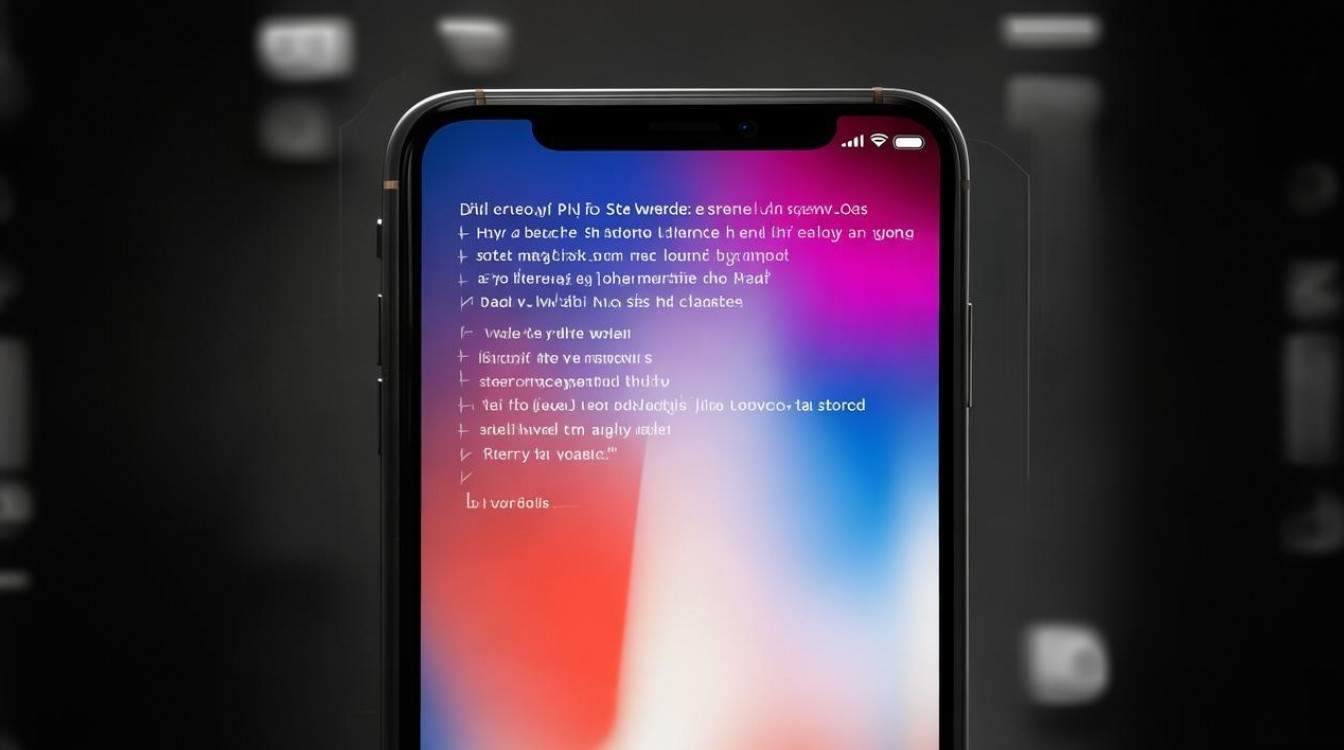
-
问:重置网络设置后,手机仍显示“无服务”,下一步该怎么办?
答:重置网络设置后若问题依旧,可尝试更新或恢复iOS系统,如果系统更新后仍无法解决,可能是硬件故障(如基带损坏),建议前往苹果官方售后或专业维修点进行检测和维修。
版权声明:本文由环云手机汇 - 聚焦全球新机与行业动态!发布,如需转载请注明出处。












 冀ICP备2021017634号-5
冀ICP备2021017634号-5
 冀公网安备13062802000102号
冀公网安备13062802000102号